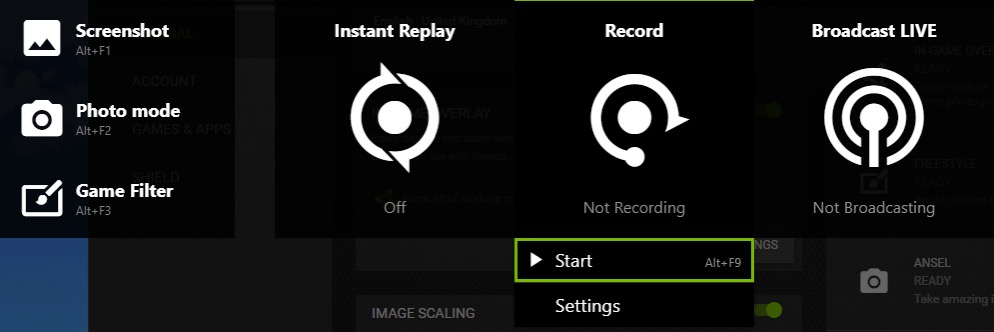Tabla de Contenido
![]() Sobre el autor
Sobre el autor
![]() Artículos Relacionados
Artículos Relacionados
-
-
-
-
Como jugador de Battlefield 6, puede que quieras capturar asesinatos clave, secuencias de destrucción táctica, movimientos fluidos de los jugadores, o compilar reportajes destacados y tutoriales. Para grabar secuencias de Battlefield 6 con calidad y sin caídas de FPS ni lag, es crucial seleccionar las grabadoras de juego adecuadas.
Preparación para grabar Battlefield 6 en alta calidad
Antes de empezar a grabar, completar estos pasos preparatorios garantiza una captura del juego sin problemas y una calidad de vídeo óptima:
- Comprueba la compatibilidad Anti-Cheat: Battlefield 6 utiliza el sistema antitrampas Javelin. Activa Secure Boot y TPM 2.0 en tu BIOS para evitar problemas al iniciar el juego o al grabar.
- Actualiza los controladores de la GPU: Mantén actualizados los controladores de tu GPU mediante NVIDIA GeForce Experience, AMD Software o Intel Driver & Support Assistant para obtener optimizaciones de grabación y correcciones de compatibilidad.
- Libera recursos del sistema: Cierra las aplicaciones de fondo innecesarias (por ejemplo, navegadores, aplicaciones de chat) para dedicar los recursos de la CPU/GPU al juego y la grabación.
- Comprueba el almacenamiento y el rendimiento del sistema: Utiliza una unidad NVMe o SSD rápida con suficiente espacio libre para evitar interrupciones en la grabación o fotogramas perdidos.
Comparte esta guía sobre cómo grabar Battlefield 6 con los demás.

Cómo grabar Battlefield 6 en PC
Para grabar Battlefield 6 en PC sin caídas de FPS, puedes utilizar EaseUS RecExperts. Este grabador de pantalla de juegos es un software profesional para Windows y macOS. Puede grabar partidas en PC sin lag y con un impacto mínimo en el rendimiento. Admite la grabación del audio del sistema y del micrófono, y la superposición de la webcam al mismo tiempo. Es ideal para comentarios y videotutoriales. También puedes activar la aceleración por hardware de la GPU para mejorar la calidad de la grabación y reducir el uso de recursos del sistema.
Descargar gratis Grabador de pantalla de EaseUS
Descargar gratisGrabador de pantalla de EaseUS
Trustpilot Valoración 4,7
Características principales:
- Grabación personalizable a 1080p/4K
- Velocidades de fotogramas seleccionables: 30 fps, 60 fps, 120 fps, 144 fps
- Funciónde grabación programada para capturar el juego automáticamente
- Múltiples formatos de exportación como MP4, AVI, MOV, MKV, FLV e incluso GIF
- Editor de clips integrado para crear rápidamente momentos destacados
A continuación te explicamos cómo grabar partidas fluidas en el PC:
Paso 1. Inicia el grabador de juegos EaseUS y haz clic en el icono Menú para abrir la Configuración.
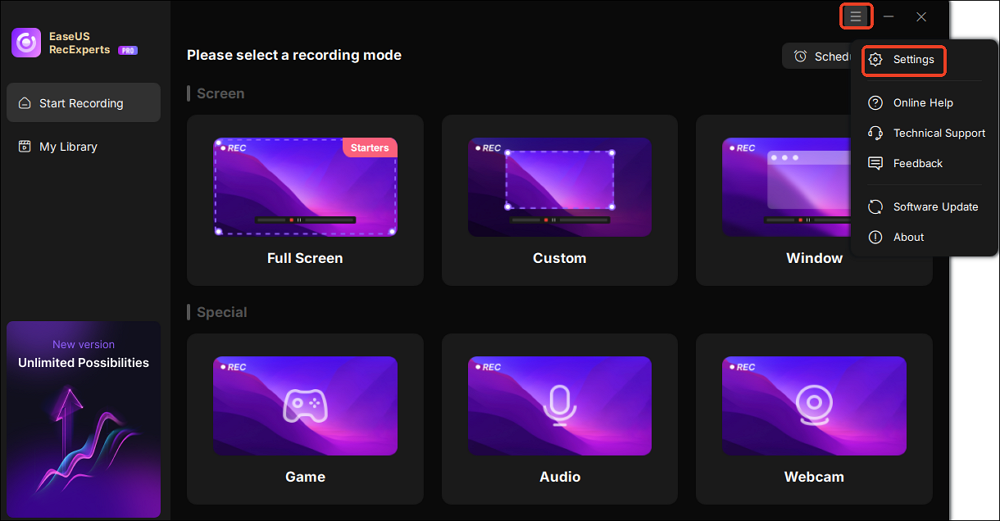
Paso 2. A continuación, personaliza los ajustes de las opciones de vídeo, audio y juego según necesites. Esto incluye configurar el formato y la calidad de grabación, exportar archivos de audio, mostrar información superpuesta, etc.
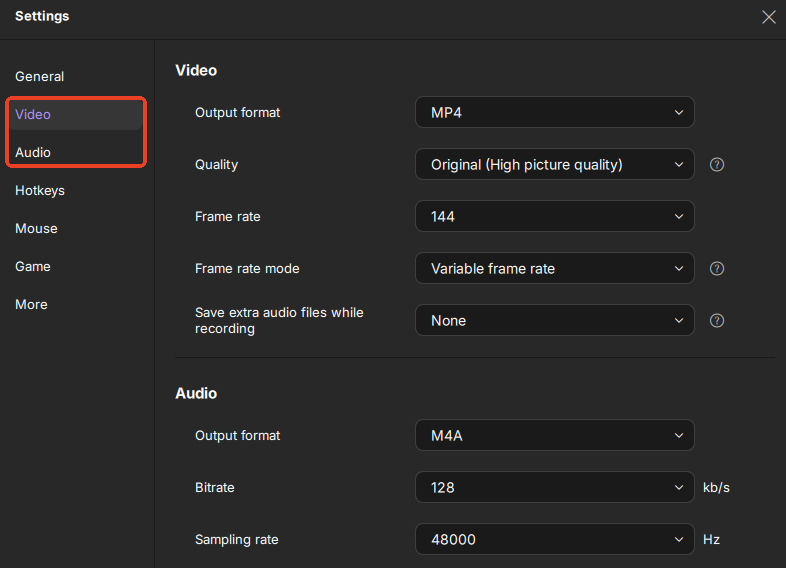
Paso 3. Vuelve a la interfaz principal y selecciona Modo de juego . Elige la ventana de juego para la partida que quieras capturar, y selecciona una webcam o una fuente de audio si lo deseas.
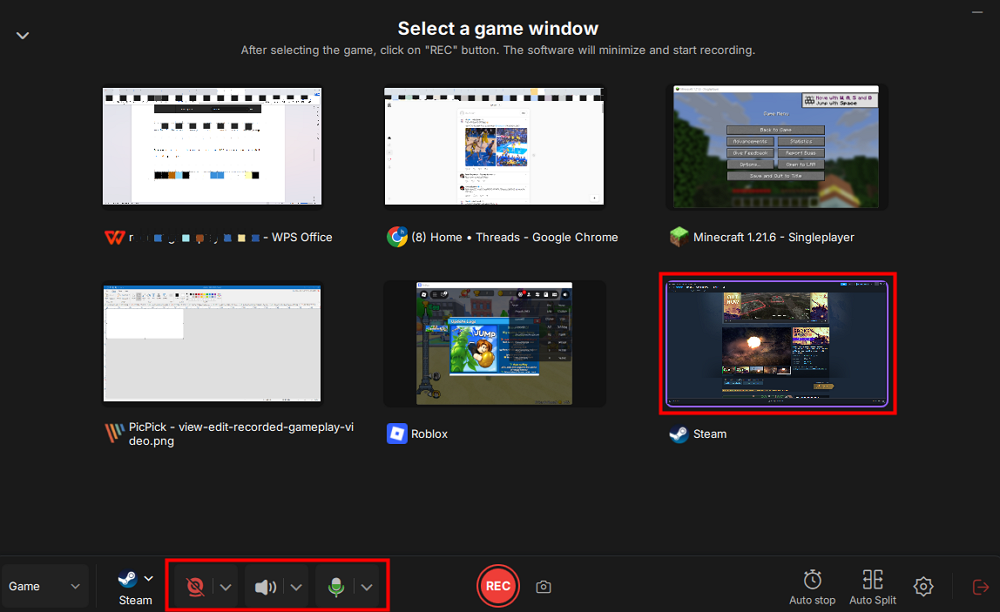
Por último, pulsa REC para iniciar la grabación de la partida.
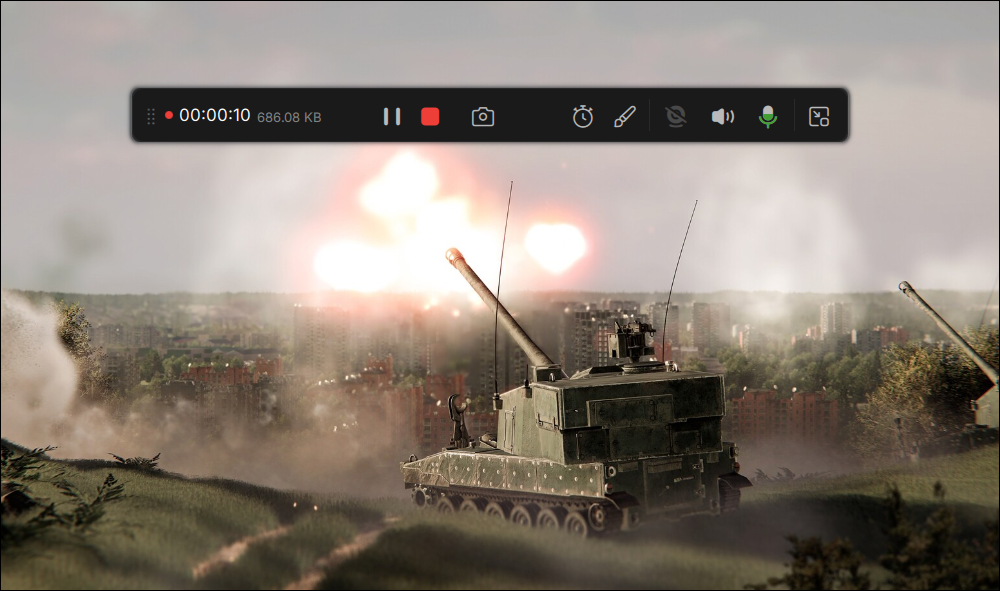
Paso 4. Puedes hacer clic en el icono de la Cámara o pulsar F11 para hacer capturas de pantalla mientras grabas la partida.

Paso 5. Pulsa el icono cuadrado rojo para detener la grabación. A continuación, ve a Mi Biblioteca para previsualizar el vídeo de juego grabado. Además, puedes editar el vídeo de la partida utilizando las herramientas integradas.
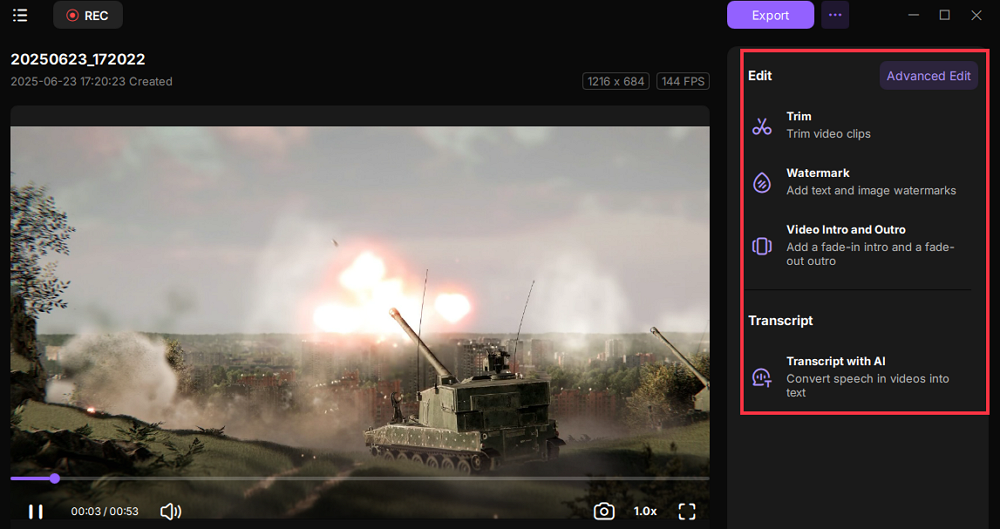
Grabar Battlefield 6 con OBS Studio gratuito
OBS Studio es un grabador de pantalla y transmisor en directo gratuito y de código abierto disponible en Windows, Mac y Linux. Es altamente personalizable y admite codificación por hardware (NVENC para NVIDIA, AMD VCE, Intel QSV), consiguiendo una calidad excelente con una carga reducida de la CPU.
Funciones:
- Gratuito y multiplataforma con un completo conjunto de funciones
- Cambio de escenas y soporte de filtros
- Ajustes de salida flexibles: velocidad de bits, codificador y ajustes de formato
Pasos para capturar el juego Battlefield 6 mediante OBS Studio:
Paso 1. Descarga e instala OBS Studio desde el sitio web oficial en tu PC.
Paso 2. Ve a Configuración > Salida y elige tu codificador, por ejemplo, NVENC para GPUs NVIDIA.
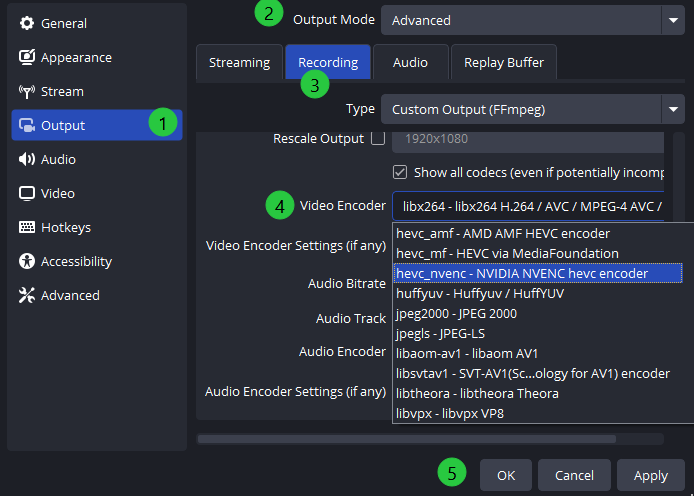
Paso 3. En la pestaña Vídeo , puedes establecer la resolución (por ejemplo, 1920×1080) y la velocidad de fotogramas (por ejemplo, 60 FPS) según necesites.
Paso 4. Ve a la interfaz principal, haz clic en el icono + para añadir una escena. A continuación, añade una fuente y elige Game Capture como fuente, seleccionando el proceso de Battlefield 6.
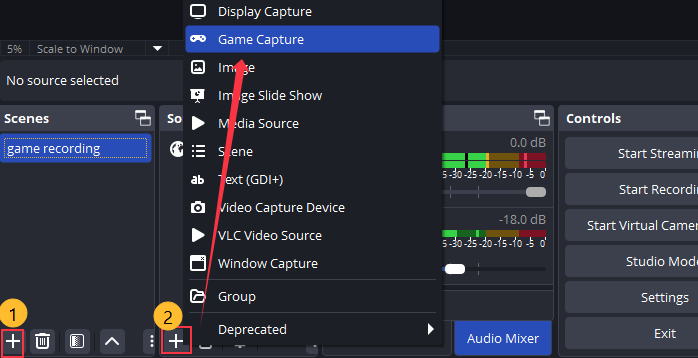
Paso 5. Inicia el juego, luego haz clic en Iniciar Grabación o utiliza la tecla de acceso rápido predeterminada Ctrl + Mayús + R.
Paso 6. Una vez hecho esto, haz clic en Detener Grabación. El vídeo se guardará automáticamente en la ubicación que designes.
Comparte esta guía sobre cómo grabar Battlefield 6 con los demás.

Grabar el juego de Battlefield 6 con NVIDIA ShadowPlay
NVIDIA ShadowPlay, integrado en GeForce Experience, proporciona reproducción instantánea y grabación con un solo clic con un impacto mínimo en el rendimiento. Es ideal para capturar los mejores momentos de Battlefield 6 para los usuarios de tarjetas gráficas NVIDIA. Puedes pulsar el atajo NVIDIA ShadowPlay Alt + Z para abrir o cerrar su superposición en el juego. Este método es adecuado para usuarios de PC de gama alta.
Funciones:
- Guarda instantáneamente los 15 ó 20 minutos anteriores de juego.
- Impacto insignificante en los FPS.
- Admite captura de alta calidad hasta 4K/60 FPS.
Pasos para grabar partidas de alta calidad en el PC con NVIDIA ShadowPlay:
Paso 1. Pulsa Alt+Z para abrir la superposición ShadowPlay y elige el icono Grabar .
Paso 2. Ve al botón Configuración para adaptar tus preferencias de captura de vídeo, incluyendo calidad de grabación, duración, FPS, bitrate y resolución.
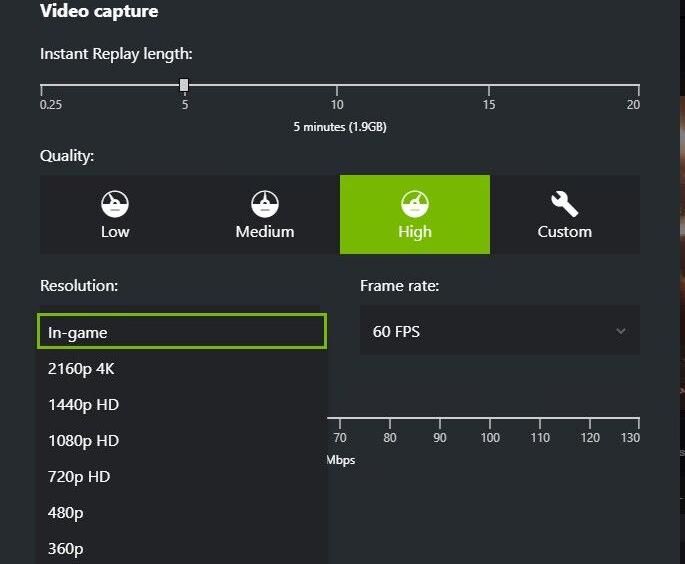
Paso 3. Haz clic en el botón Inicio o pulsa Alt+F9 para empezar a grabar el juego del campo de batalla.
Paso 4. Haz clic en el botón Detener o pulsa Alt + F9 para finalizar. La grabación se guarda automáticamente en la carpeta que establezcas, por defecto C:\NUsers\NUsername\Videos.
Capturar Battlefield 6 con Xbox Game Bar
Xbox Game Bar es una herramienta de grabación de pantalla integrada en Windows 10 y 11. Está diseñada para capturar partidas en PC con Windows. Durante el juego, Xbox Game Bar ocupa muy pocos recursos del sistema y no afecta a la fluidez del juego. Facilita la grabación de los últimos 30 segundos de juego. Puedes pulsar Win+G para activar su superposición y empezar a grabar rápidamente.
Características principales:
- Interfaz sencilla y fácil de usar
- Bajo impacto en el rendimiento
- Admite la grabación simultánea del micrófono y del audio del sistema
- El uso de CPU, GPU y RAM se puede monitorizar en tiempo real durante la grabación
Pasos para capturar el juego de Battlefield en alta calidad con la grabadora incorporada:
Paso 1. Pulsa Win + G para abrir la Barra de Juego Xbox en tu PC Windows.
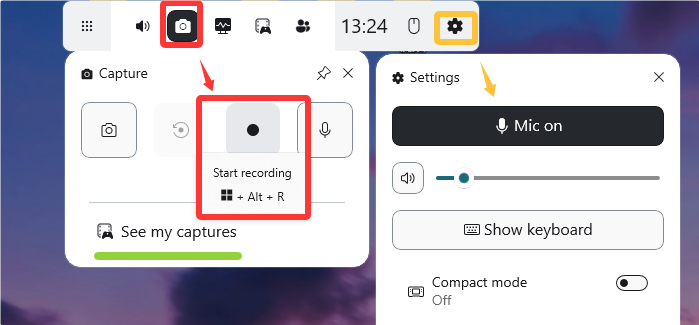
Paso 2. En el widget Capturar, haz clic en Iniciar grabación o pulsa Win + Alt + R para empezar a grabar. Si necesitas capturar la voz del micrófono, activa primero la opción de micrófono.
Paso 3. Para detener la grabación, vuelve a pulsar Win + Alt + R. El vídeo grabado se guardará automáticamente en el directorio "Videos\Capturas" de tu PC.
Comparte esta guía sobre cómo grabar Battlefield 6 con los demás.

Capturar la jugabilidad de Battlefield 6 a través de Steam
Steam Overlay incluye funciones básicas de captura de pantalla y grabación de vídeo. Aunque las funciones son limitadas en comparación con el software dedicado, resulta práctico para los usuarios que lanzan Battlefield 6 a través de Steam sin instalaciones adicionales. Con su función incorporada, puedes grabar fácilmente vídeos de partidas de Steam. También puedes pulsar F12 para hacer una captura de pantalla del juego Battlefield 6 mientras juegas.
A continuación te explicamos cómo utilizar la grabación de partidas de Steam:
Paso 1. Abre el cliente de Steam. Haz clic en el menú de Steam en la esquina superior izquierda y selecciona Configuración. Elige la pestaña Dentro del juego para abrir la opción Activar la superposición de Steam mientras estás dentro del juego.
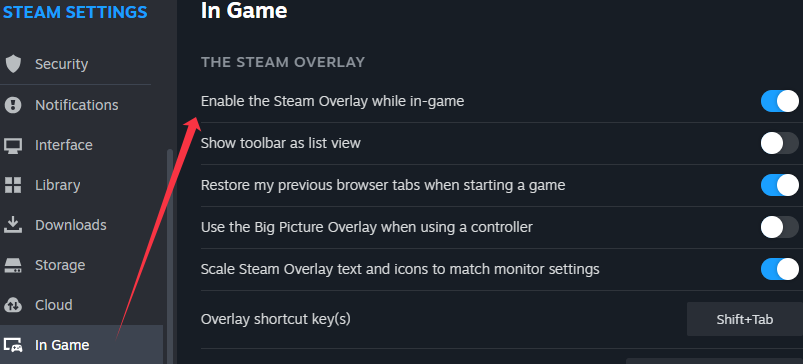
Paso 2. Elige la pestaña Grabación del Juego y selecciona el modo de grabación: Grabar en segundo plano o Grabar manualmente. También puedes configurar el acceso directo de grabación u otros ajustes de grabación.
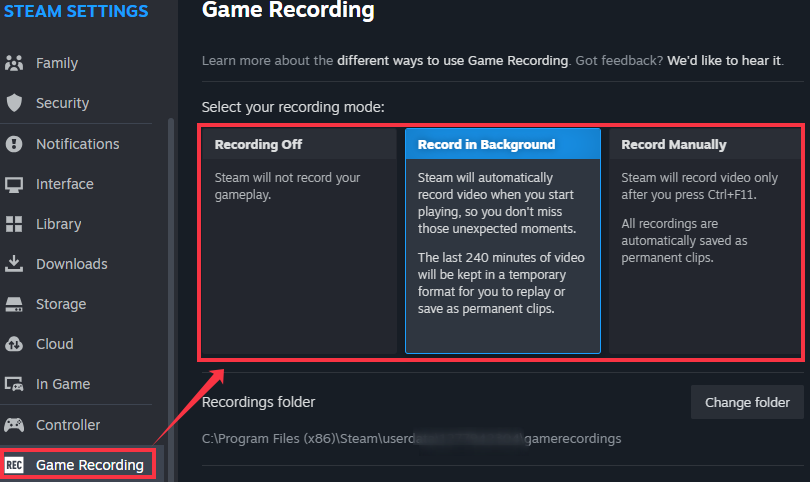
Paso 3. Inicia Battlefield 6, pulsa el atajo predeterminado (F12 para las capturas de pantalla, Mayús+Tab para la superposición).
Paso 4. Pulsa el botón Guardar/Compartir para guardar el clip en Steam. Puedes exportarlo como un MP4, copiarlo al portapapeles, enviarlo a otro dispositivo o crear un enlace para compartir.
Cómo grabar Battlefield 6 en consolas
Si prefieres jugar a Battlefield 6 en una consola como la PlayStation 5 o la Xbox Serie X/S, no necesitas tarjetas de captura adicionales ni aplicaciones de terceros para empezar a grabar. Ambas plataformas tienen potentes herramientas de grabación integradas diseñadas para jugadores, que te permiten capturar partidas de alta calidad sin complicadas configuraciones. A continuación, te explicamos paso a paso cómo grabar Battlefield 6 en cada consola.
Grabar el juego de Battlefield en PS5
La PlayStation 5 tiene un sistema de captura de jugabilidad integrado en el botón Crear del mando DualSense. Puedes grabar en PS5 hasta 4K con HDR, tanto clips cortos como sesiones prolongadas. La PS5 también guarda automáticamente el juego reciente en segundo plano, lo que te permite guardar los últimos 15 minutos a 1 hora sin necesidad de iniciar manualmente una grabación.
Nota: Battlefield 6 no está disponible en PS4 debido a limitaciones de renderizado y carga.
Paso 1. Pulsa el botón Crear del mando DualSense y, a continuación, elige Grabar los últimos 15 minutos o Iniciar nueva grabación.
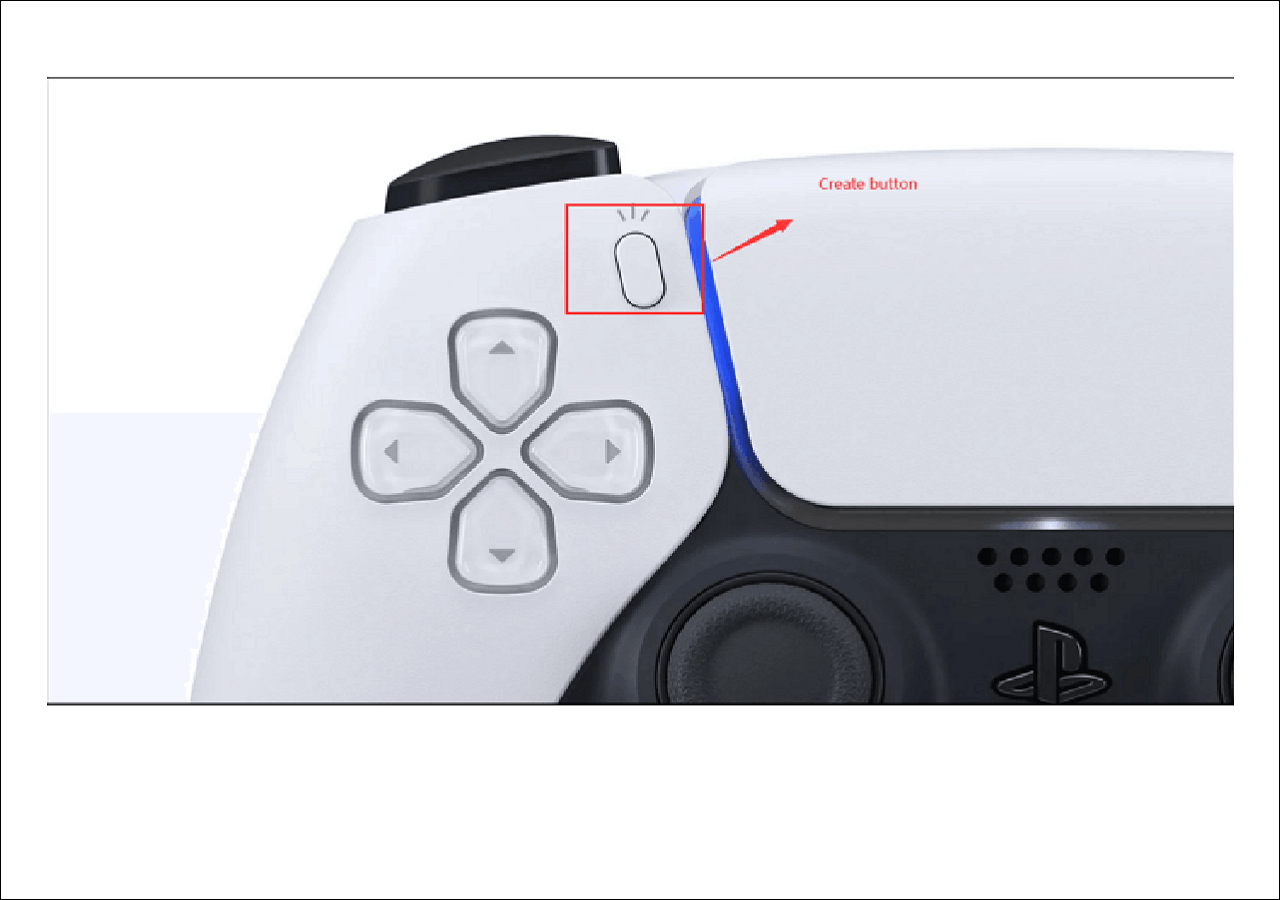
Paso 2. Abre Opciones de Captura en la esquina inferior derecha y selecciona Resolución de Grabación Manual. Para grabar desde tu micrófono, activa Incluir el audio de tu micrófono.
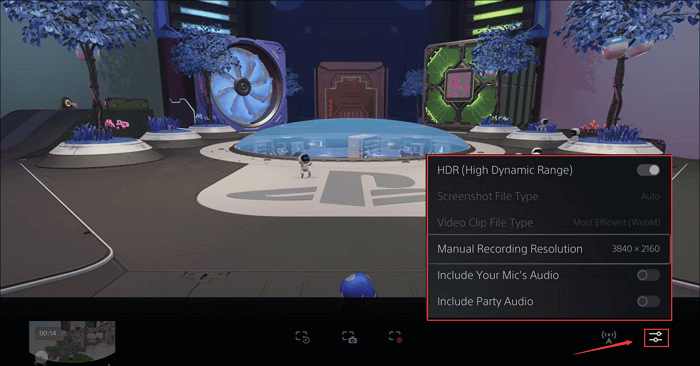
Paso 3. Haz clic en Iniciar nueva grabación para empezar a grabar. Aparecerá un recuadro negro con un temporizador en la parte superior de la pantalla.
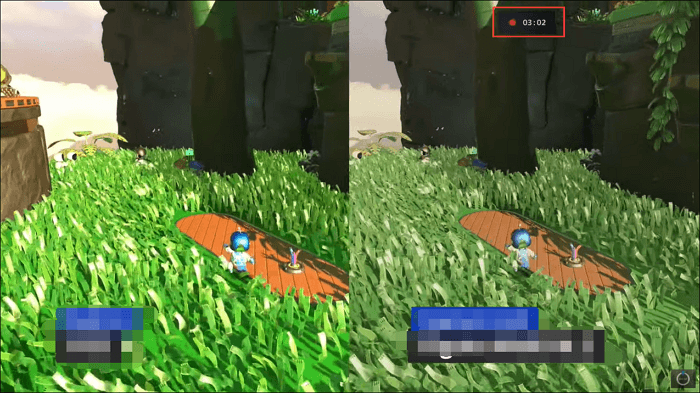
Paso 4. Cuando termines, pulsa Crear, selecciona Detener grabación y espera un momento a que el vídeo se guarde en tu disco duro.
Grabar Battlefield en Xbox Series X/S
Las Xbox Series X y S vienen con un sistema de captura de juego integrado que te permite grabar tus sesiones de juego fácilmente. La Xbox Series X puede grabar hasta en resolución 4K con HDR activado, lo que garantiza un metraje de alta calidad. Puedes grabar hasta 10 minutos de juego utilizando la unidad interna. Para grabaciones más largas, puedes conectar una unidad USB externa (USB 3.0 como mínimo) formateada en NTFS para grabar hasta 1 hora.
Pasos para grabar el juego en la Xbox Serie X/S durante más de una hora:
Paso 1. Conecta una unidad flash USB o un disco duro/SSD externo en cualquier puerto USB 3.0 de tu Xbox Serie X y enciende la consola.
Paso 2. Cuando se te pida formatear, selecciona"Formatear dispositivo de almacenamiento". Si se te pide que conserves la ubicación actual, selecciona "Conservar" y, a continuación, confirma de nuevo el formateo.
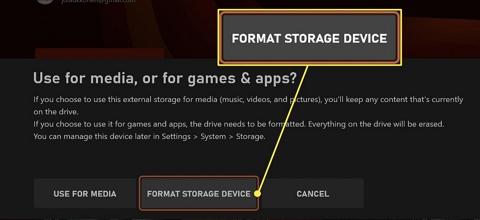
Una vez finalizado el formateo, ve a "Perfil y sistema" en el menú Configuración, abre "Almacenamiento" en "Sistema" y confirma que el disco duro externo está listo. Reinicia tu Xbox si es necesario.
Paso 3. Pulsa el botón Xbox para abrir la guía y acceder al menú "Capturar y Compartir". En "Configuración de Captura", busca "Ubicación de Captura" y cámbiala a tu disco duro externo. Una vez completado, vuelve a la pantalla de inicio.
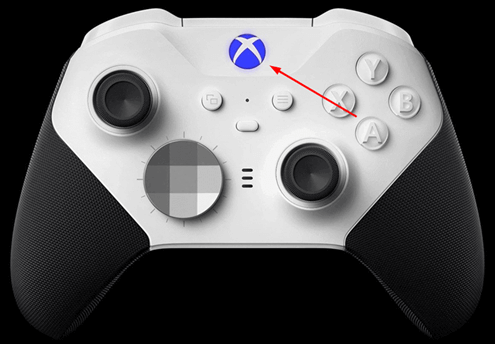
Paso 4. Inicia BF6 y pulsa el botón Xbox para abrir el menú "Capturar y Compartir" y selecciona "Iniciar Grabación". Aparecerá una ventana emergente verde en la pantalla indicando que la grabación ha comenzado.
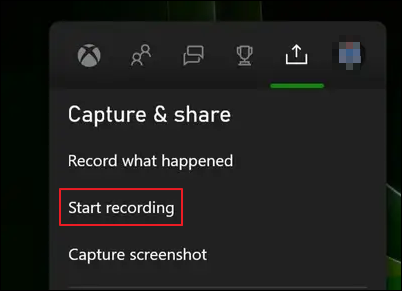
Paso 5. Pulsa el botón Compartir de tu mando para guardar el clip actual, o pulsa el botón Xbox para abrir el menú "Capturar y compartir" y selecciona "Detener grabación".
Cuando finalice la grabación, aparecerá una ventana emergente verde indicando que el vídeo se ha guardado en tu disco duro externo.
Comparte esta guía sobre cómo grabar Battlefield 6 con los demás.

Conclusión
Este post te muestra formas eficaces de grabar Battlefield 6 sin perder fps ni lag. Entre ellas, EaseUS RecExperts es excelente para capturar los mejores momentos del juego Battlefield. Con sus funciones avanzadas, puedes capturar la pantalla y el audio con facilidad.
Descargar gratis Grabador de pantalla de EaseUS
Descargar gratisGrabador de pantalla de EaseUS
Trustpilot Valoración 4,7
Preguntas frecuentes sobre la grabación de Battlefield 6
1. ¿Se puede jugar a Battlefield 6 en PS4?
No. Battlefield 6 sólo es compatible con PC, Xbox Series X/S y PlayStation 5.
2. ¿Cómo recortar más de 30 segundos en Battlefield 6?
Activa NVIDIA Instant Replay o utiliza las funciones de captura/reproducción integradas en tu consola (PS5/Xbox).
3. ¿Cuál es el mejor formato para subir vídeos de juego de Battlefield a YouTube?
Utiliza MP4 con codificación H.264, apuntando a 1080p/60 FPS o 4K/60 FPS para obtener resultados de alta calidad.
Sobre el autor
Luis es un entusiasta de la tecnología, cuyo objetivo es hacer que la vida tecnológica de los lectores sea fácil y agradable. Le encanta explorar nuevas tecnologías y escribir consejos técnicos.
Artículos Relacionados
-
Los 10 mejores reproductores de vídeo VR en Windows
![Luna]() Luna
2025/07/18
Luna
2025/07/18 -
6 Mejores Programas de Karaoke para Mac🏆 | 2025
![Luis]() Luis
2025/07/18
Luis
2025/07/18
-
5 formas de reproducir archivos MKV en Mac
![Pedro]() Pedro
2025/07/18
Pedro
2025/07/18 -
Cómo convertir audio de YouTube en texto | El mejor generador de transcripciones
![Luis]() Luis
2025/07/18
Luis
2025/07/18